Jak dystrybuować Wi-Fi za pośrednictwem punktu dostępu na laptopie z systemem Windows 8/8.1

- 3340
- 830
- Tacjana Bartosik
Wstęp
Wraz z powszechnym rozwojem urządzeń mobilnych istnieje ostra potrzeba wysokiej jakości połączenia internetowego. Operatorzy komórkowe nie zawsze gwarantują dużą prędkość i jakość, czego nie można powiedzieć o Wi-Fi. Jeśli weźmiemy pod uwagę, że korzystanie z sieci domowej będzie kosztować tańsze, wówczas obecność routera staje się prawie obowiązkowa.

Laptop może zarówno odbierać sygnał Wi-Fi, jak i rozpowszechniać go na inne urządzenia
Ale jeśli z niektórych powodów nie ma routera lub jego zakup jest niepraktyczny, jego funkcje można łatwo wymienić za pomocą laptopa z systemem Windows 8/8.1. Jak przekształcić go w punkt dostępu, przeczytaj w naszej recenzji.
Jak dystrybuować funkcjonalność WI-FI Windows
W tym celu laptop z Wi-Fi i zainstalowany system Windows 8 (8.1). Absolutnie wszystkie obecne modele są w nich wyposażone. Rozwiń punkt dostępu z pomocą systemu operacyjnego w ciągu kilku minut.
- Włącz adapter Wi-Fi na laptopie i sprawdź dwukrotnie obecność kierowców. Jest włączony przez kombinację FN i F1-F12 (w zależności od producenta). Również w tacy systemowej możesz kliknąć ikonę sieci i aktywować suwak „sieci bezprzewodowe”. W podsekcji menedżera urządzeń „Adaptery sieciowe” należy przedstawić nazwę modułu komunikacyjnego. Jeśli w pobliżu nazwy istnieje wykrzyknik, moduł nie jest aktywny. Kliknij prawy przycisk myszy. Jeśli wykrzyknik z żółtym trójkątem jest widoczny w pobliżu nazwy, musisz zainstalować sterownik. Pobierz go ze strony producenta laptopa.
- Podłącz laptop internetowy za pomocą kabla sieciowego, modemu 3G/4G lub ADSL. W systemie systemowym Windows 8.1 powinno być wyświetlane aktywne połączenie.
- Upewnij się, czy uruchomiono usługę budowy Auto Auto WLAN, a także „ogólny dostęp do Internetu (ICS)”. Naciśnij Win+X - Panel sterowania - Administracja - Usługi. Upewnij się, że w ustawieniach wybrano Autorun.
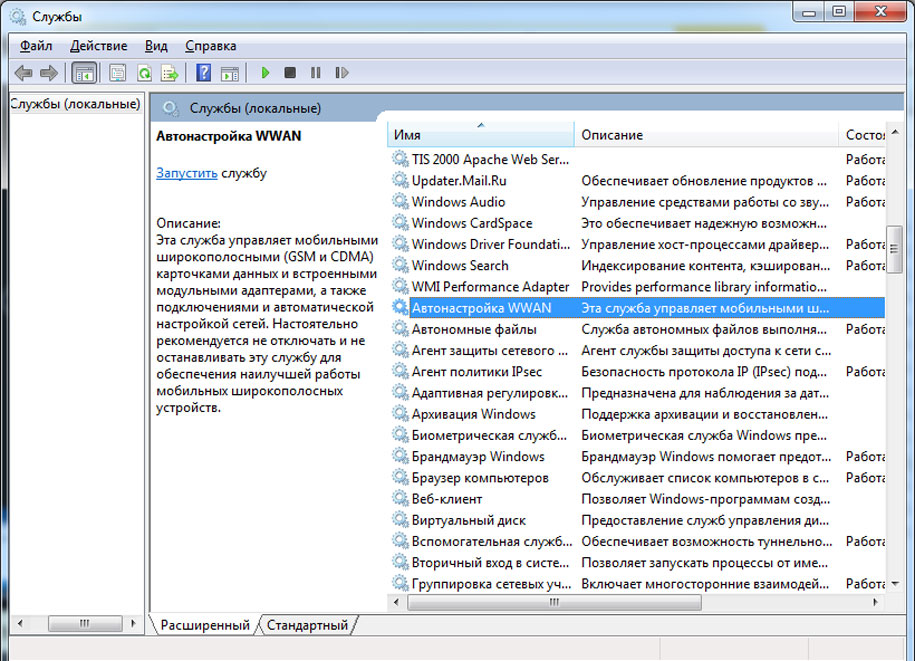
- Wprowadź wiersz poleceń w jeden sposób:
- Win+x - wiersz poleceń (administrator).
- Win+R - cmd.
- Wprowadź początkowy ekran Windows, przejdź do menu aplikacji, znajdź wiersz polecenia, kliknij prawy przycisk, aktywuj „Uruchom w imieniu administratora”.
- Upewnij się, że moduł bezprzewodowy jest gotowy do rozpowszechniania Internetu jako punktu dostępu Wi-Fi. Wydrukuj w wierszu poleceń Netsh Wlan Show Stervers. Znajdź „Obsługa sieć położonej”. Jeśli, naprzeciwko rekordu, jest tak, przechodzimy do następnego kroku.
- Dodaj polecenie Netsh WLAN SET TRYB HOSTEDNETWORK = Zezwalaj na SSID = swój klucz_etwork = 123456789 KeyUSage = Tristant, Aby zrealizować wirtualny punkt dostępu.
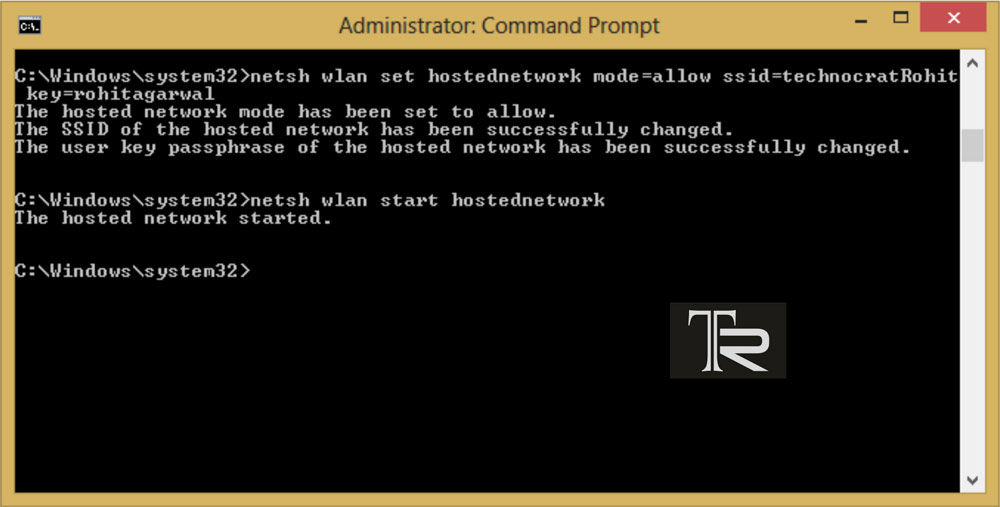
- SSID to nazwa twojego połączenia, możesz to wymienić tak, jak chcesz. Najważniejsze jest to, że w nazwie nie ma rosyjskich symboli.
- Klucz - hasło sieciowe, możesz również zmienić je na własne. Ponadto musi zawierać co najmniej osiem znaków, bez rosyjskich znaków.
- Aktywuj wykształconą sieć. Weź zespół Netsh Wlan Początek HostedNetwork. Punkt dostępu się rozpoczął, rozpoczął się dystrybucja. Możesz sprawdzić jego obecność, na przykład na tablecie lub telefonie. Wśród dostępnych sieci pojawi się twoje imię.
- Pozwól mi otrzymać Internet, aby otrzymać Internet:
- W centrum sterowania sieciami i całkowity dostęp (w tacy systemowej prawej myszy przycisku w symbolu Internetu) przejdź do „Zmiana parametrów adaptera”.
- Znajdź „Połączenie za pośrednictwem sieci lokalnej* 1” (liczba może się różnić).
- Kliknij prawy przycisk myszy w połączeniu, którego użyłeś do dystrybucji Wi-Fi, a następnie przejdź do „Właściwości” i przełącz na kartę „Dostęp”.
- Zaznacz „Pozwól innym użytkownikom korzystać z połączenia internetowego tego komputera”, na liście sieci domowych, zaznacz nowe połączenie Wi-Fi.
Teraz sprzęt będzie mógł zaakceptować Internet z nowo utworzonego punktu dostępu. Aby kontrolować pracę routera wirtualnego, wprowadź laptopa w wierszu poleceń Netsh Wlan Pokazywać HostedNetwork, Dzięki czemu możesz sprawdzić liczbę podłączonych urządzeń. Połączenie zatrzymuje się przez polecenie Netsh Wlan Zatrzymywać się HostedNetwork. Jedyną wadą można nazwać potrzebą pisania poleceń i zatrzymania poleceń podczas łączenia. Dlatego zalecamy zapisywanie ich na przykład w pliku tekstowym. Teraz laptop dla systemu Windows 8.1 z łatwością stanie się źródłem Internetu bez przewodów.
Korzystanie z programów trzeciej strony
Jeśli ciągłe korzystanie z wiersza poleceń nie odpowiada lub chce uruchomić wszystko za pomocą dwóch kliknięć myszy, specjalne programy pomogą ułatwić dystrybucję Internetu z laptopa kontrolowanego przez system Windows 8.1.
Podłącz Hotspot. Popularny program, który dystrybuuje Wi-Fi bez niepotrzebnych operacji. Wystarczy uruchomić program, określić połączenie do golenia, ustawić hasło i uruchomić. Często bezpłatna wersja jest dość wystarczająca, chociaż jednym z jej namacalnych ograniczeń może być brak funkcji dystrybucji Internetu z modemem 3G/4G, co może powodować niedogodności podczas podróży biznesowych. Niemożność zmiany nazwy połączenia nie będzie uważana za krytyczną wadę.
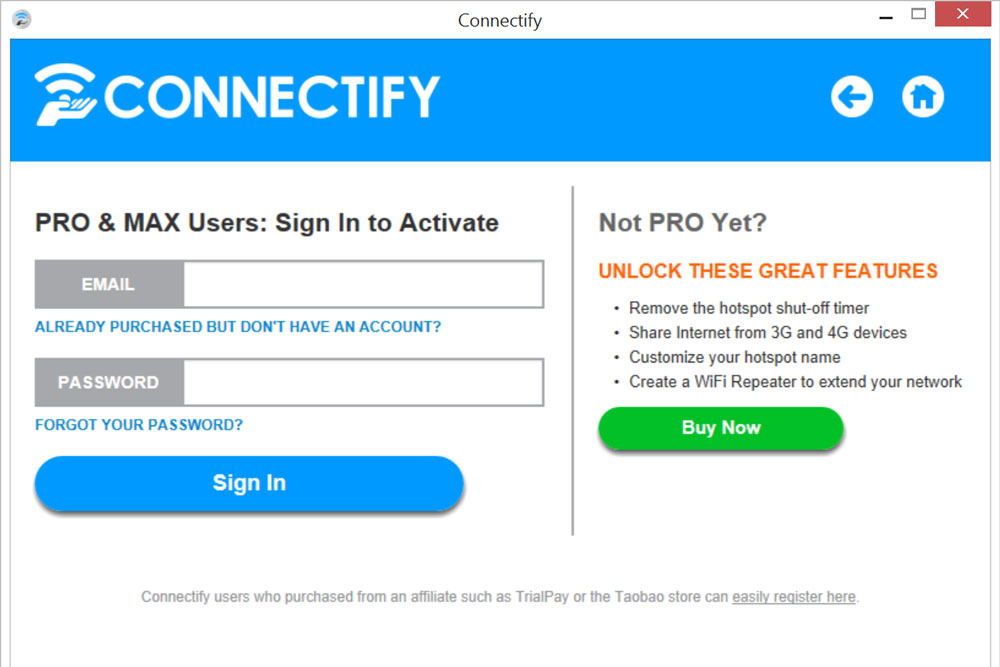
MyPublicwifi. Bezpłatny program udostępniania Wi-Fi między urządzeniami może działać w punkcie dostępu lub przekaźniku. Obsługuje wszystkie najnowsze wersje systemu Windows, w tym 8.1. Uruchom go, wymyśl nazwę sieci, hasło, wybierz sieć do dystrybucji i kliknij „Start”. Uruchomiony jest kilka ruchów - i punkt dostępu w laptopie.
Wniosek
Przeanalizowaliśmy wszystkie metody, z którymi możesz rozpowszechniać Internet za pośrednictwem Wi-Fi-Adaptera laptopa działającego w systemie Windows 8/8.1. To naprawdę nie jest to trudne i zajmuje kilka minut.
Napisz w komentarzach, jeśli udało ci się spełnić wszystkie zalecenia? Czy zaczął się punkt dostępu? Z przyjemnością cię przeczytamy.
- « Jaka jest różnica między punktem dostępu a routerem?
- Konfigurowanie programu pocztowego nietoperza! »

